Personalizzare la schermata di blocco su Android è un modo efficace per migliorare la tua esperienza con lo smartphone creando un'interfaccia più personalizzata e funzionale. Personalizzando la schermata di blocco in base alle tue preferenze ed esigenze, puoi renderla visivamente più accattivante e assicurarti che le informazioni e le funzionalità che apprezzi di più siano facilmente accessibili. Ad esempio, puoi scegliere uno sfondo che rifletta la tua personalità, i tuoi interessi o il tuo umore o che mostri qualcosa di importante informazioni come eventi del calendario, aggiornamenti meteo o notifiche, rendendo la schermata di blocco più dinamica e coinvolgente spazio.
Inoltre, la personalizzazione della schermata di blocco può anche migliorare l'efficienza complessiva e l'esperienza dell'utente. Aggiungendo o modificando le scorciatoie della schermata di blocco, puoi accedere rapidamente alle app o alle impostazioni utilizzate più di frequente senza sbloccare completamente il dispositivo. Ciò non solo fa risparmiare tempo, ma consente anche di interagire con il telefono in modo più fluido in varie situazioni.
Come personalizzare la schermata di blocco su Android 14
Apparentemente seguendo le orme di Apple dopo il rilascio di iOS 16, Google sta portando una personalizzazione più approfondita della schermata di blocco su Android 14. Non solo puoi cambiare lo sfondo, ma Android 14 introduce anche diversi widget orologio, oltre alla possibilità di modificare le scorciatoie della schermata di blocco.
- Sblocca il tuo telefono Android con Android 14, ma non andare alla schermata Home.
- Premere a lungo su uno spazio vuoto nella schermata di blocco.
- Clicca il Blocca schermo scheda nell'angolo in alto a sinistra.
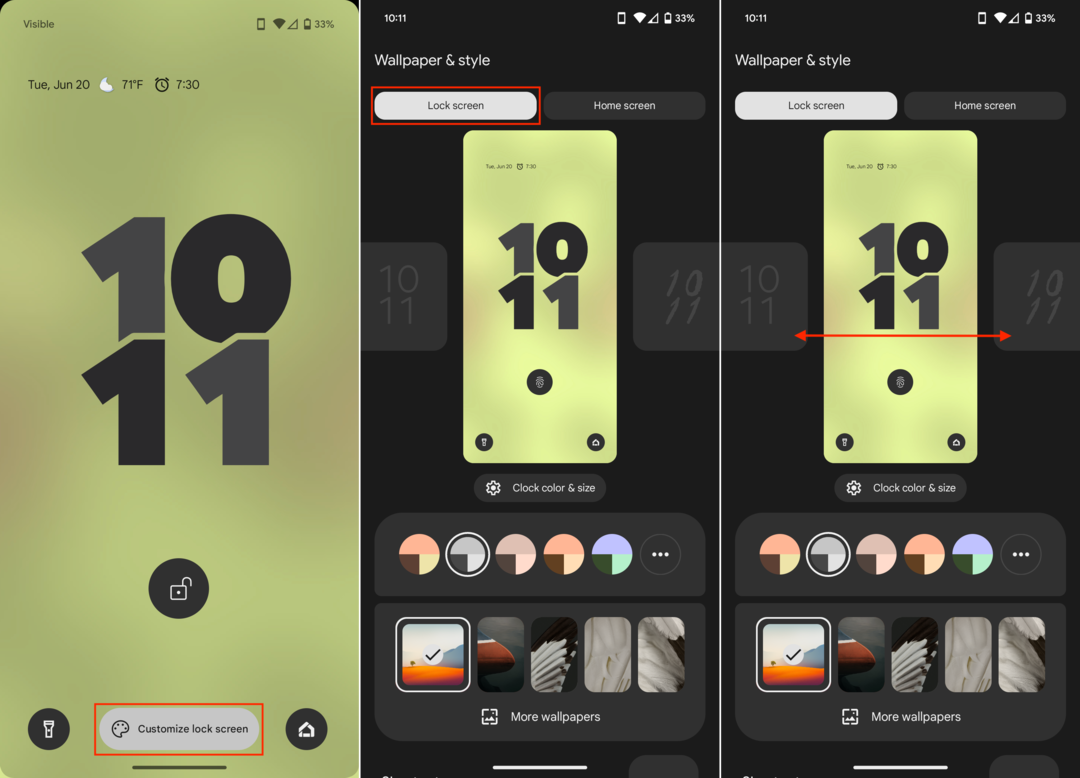
- Scorri verso sinistra e verso destra per selezionare uno dei diversi stili di orologio.
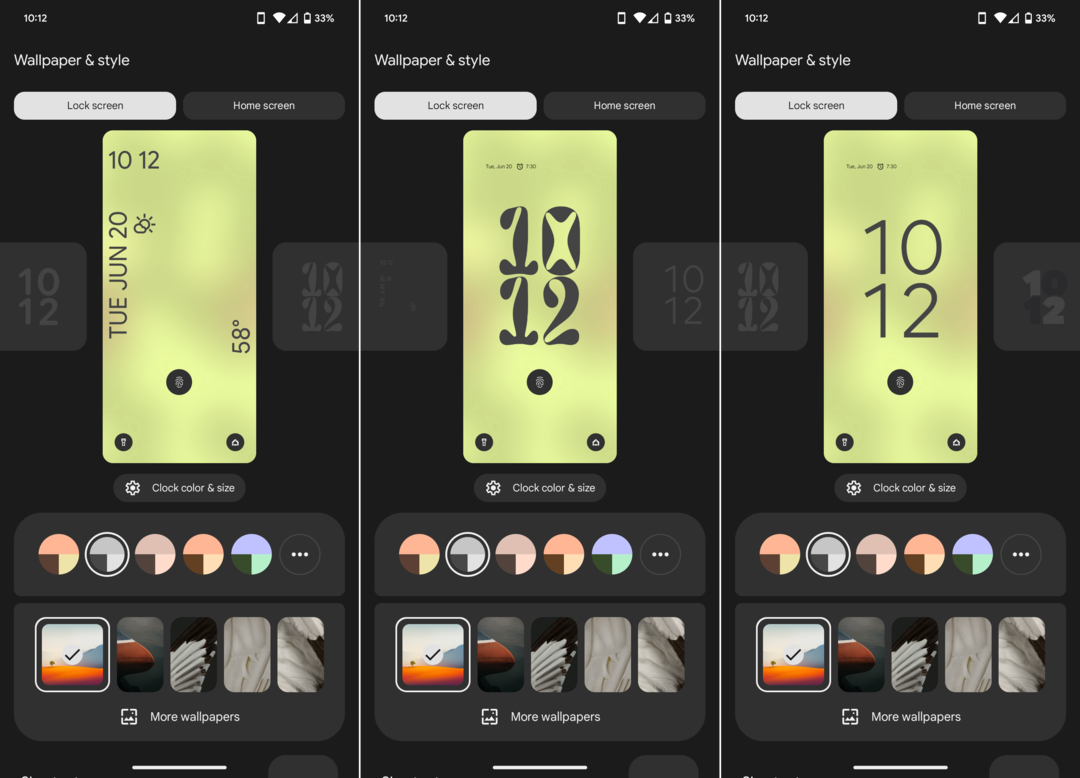
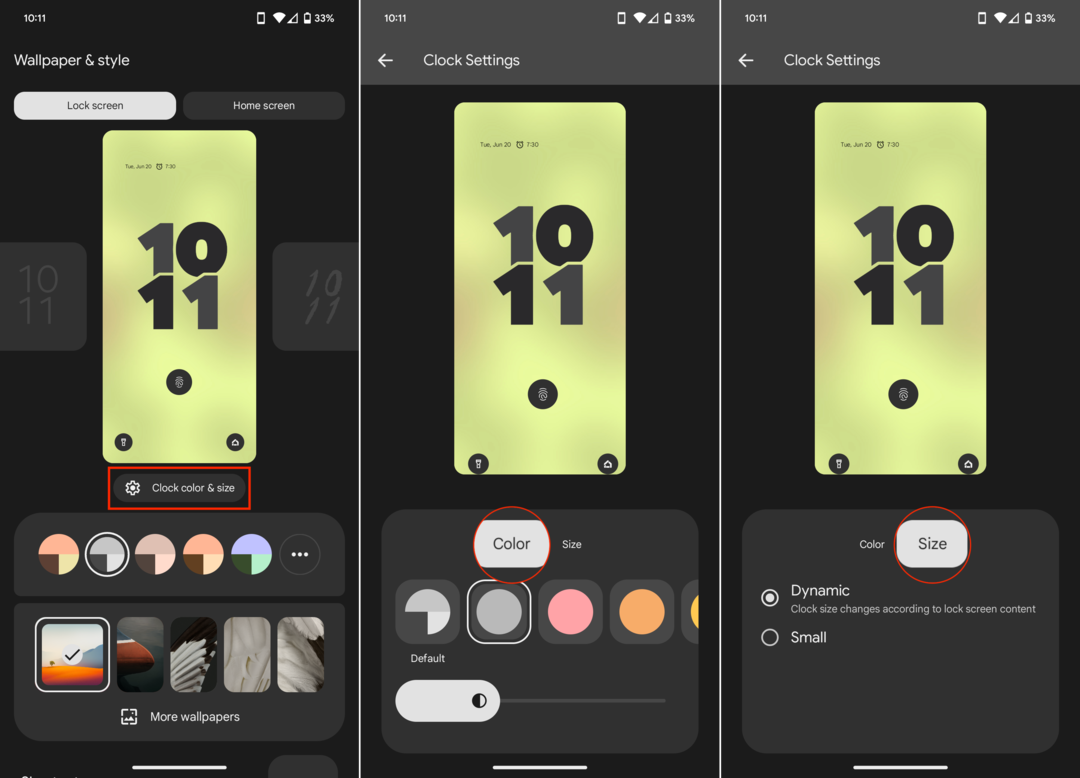
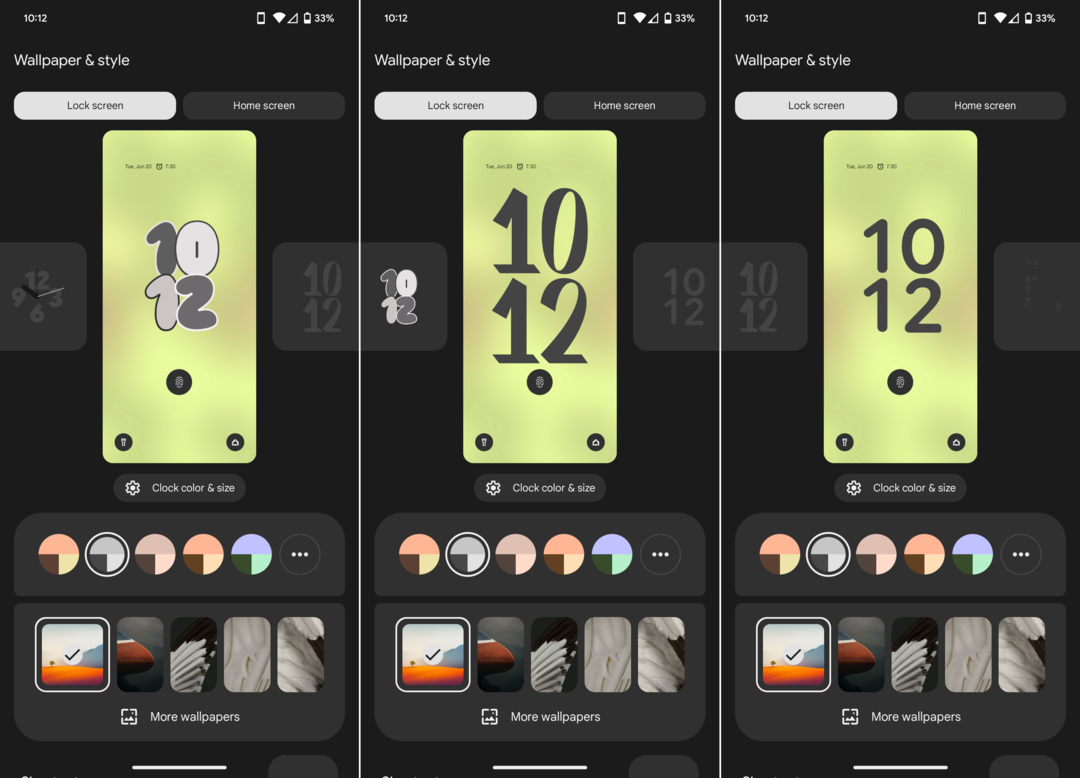
- Clicca il Colore e dimensioni dell'orologio pulsante.
- Seleziona un colore da utilizzare per l'orologio. Puoi trascinare il cursore a sinistra ea destra per regolare la tonalità dei colori utilizzati.
- Rubinetto Misurare.
- Seleziona uno dei seguenti:
- Dinamico: le dimensioni dell'orologio cambiano in base al contenuto della schermata di blocco.
- Piccolo
- Clicca il Indietro pulsante nell'angolo in alto a sinistra per salvare le modifiche.
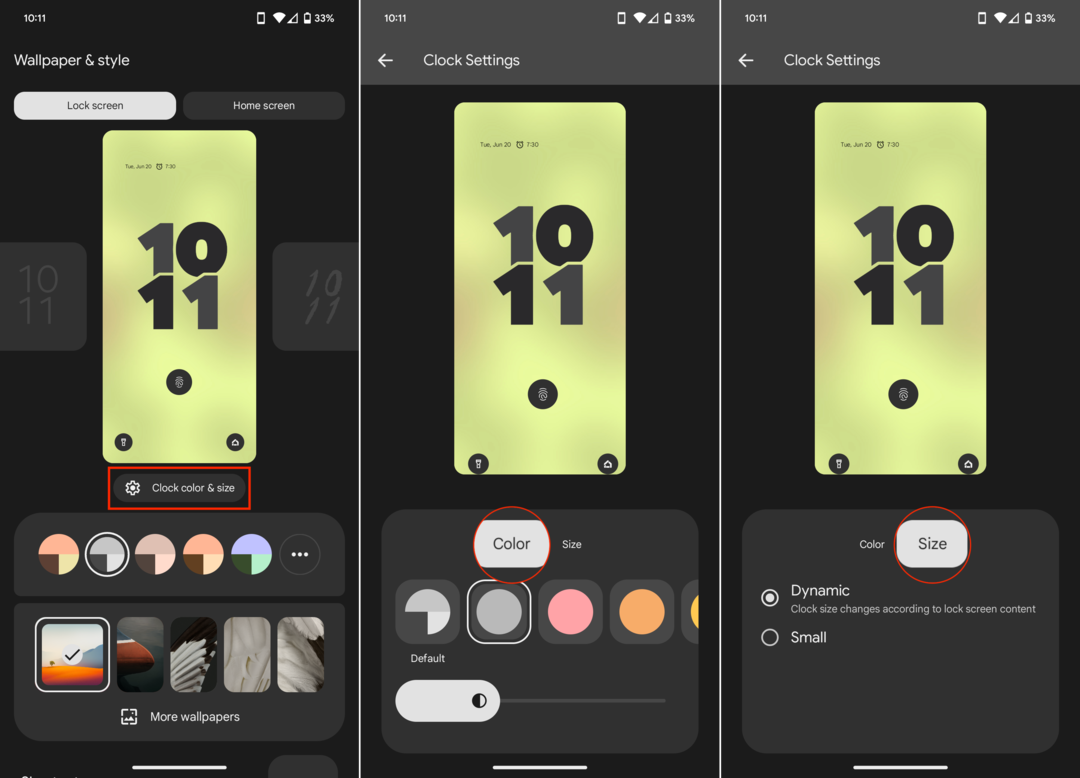
- Seleziona un tema colore da utilizzare sotto l'anteprima della schermata di blocco.
- Seleziona uno sfondo da utilizzare per la schermata di blocco.

- Scorri verso il basso e tocca Scorciatoie.
- Scorri verso sinistra e verso destra per selezionare un collegamento a sinistra.
- Scorri verso sinistra e destra per selezionare un collegamento a destra.
- Clicca il Indietro pulsante nell'angolo in alto a sinistra per salvare le modifiche.
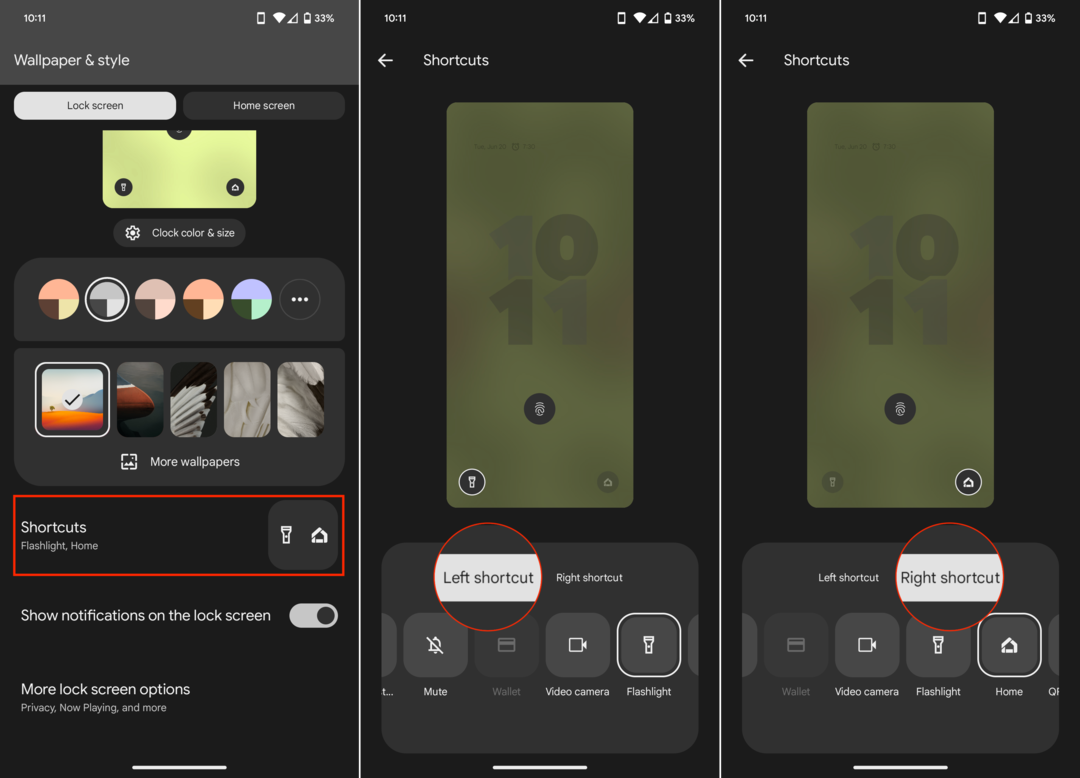
- Se desideri che le notifiche vengano visualizzate nella schermata di blocco, tocca l'interruttore per abilitare questa funzionalità.
- Rubinetto Altre opzioni della schermata di blocco.
- Sotto il Cosa mostrare sezione, personalizzare quanto segue:
- Riservatezza.
- Mostra tutto il contenuto delle notifiche
- Mostra contenuti sensibili solo quando è sbloccato
- Non mostrare affatto le notifiche
- Aggiungi testo sulla schermata di blocco
- Usa i controlli del dispositivo senza sbloccare il telefono
- Scorciatoie
- Orologio a doppia riga: mostra l'orologio a doppia riga quando disponibile
- In riproduzione: identifica i brani in riproduzione nelle vicinanze
- Riservatezza.
- Sotto il Quando mostrare sezione, personalizzare quanto segue:
- Mostra sempre ora e informazioni
- Tocca per controllare il telefono
- Solleva per controllare il telefono
- Attiva lo schermo per le notifiche: quando lo schermo è scuro, si attiva per le nuove notifiche
- Clicca il Indietro pulsante nell'angolo in alto a sinistra per salvare le modifiche.
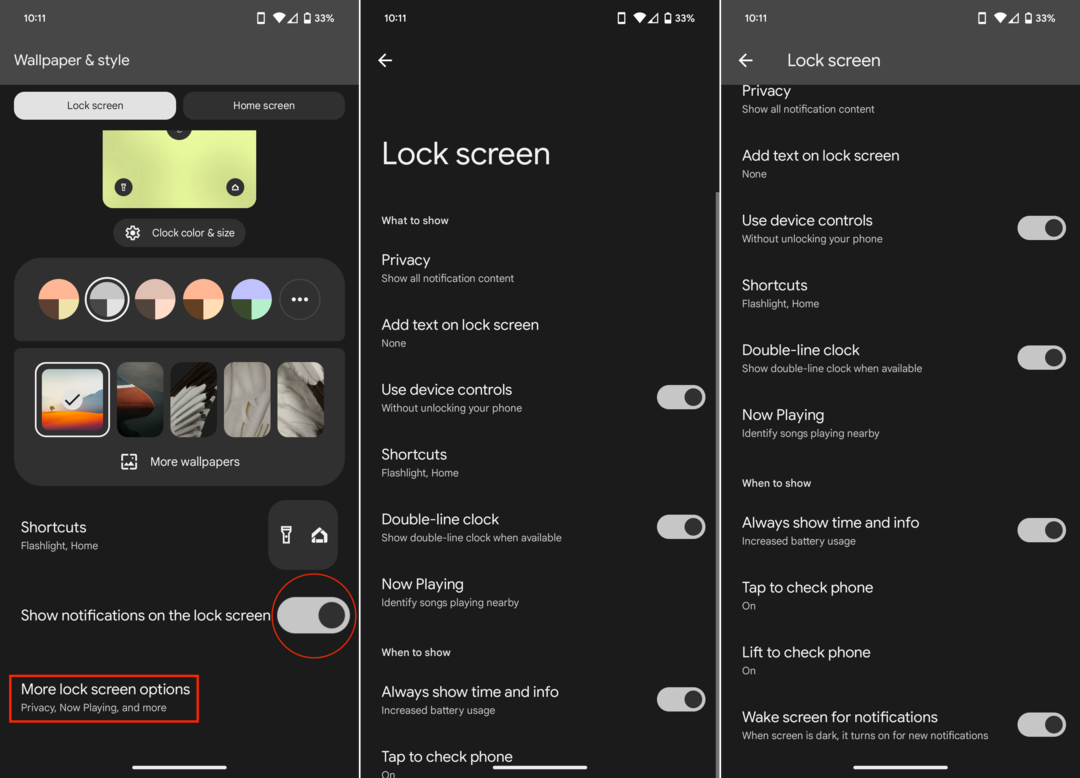
- Una volta terminata la personalizzazione della schermata di blocco, scorri verso l'alto e verrai indirizzato alla schermata principale.
Cos'altro c'è di nuovo in Android 14?

Innanzitutto, abbiamo sfondi generati dall'intelligenza artificiale: Android 14 è impostato per offrire agli utenti la possibilità di creare i propri sfondi utilizzando il modello di diffusione da testo a immagine di Google. Questa fantastica funzionalità riguarda la creazione di sfondi unici e personalizzati che corrispondono perfettamente agli interessi degli utenti.
La prossima grande novità è il miglioramento della privacy della posizione. Android 14 sta facendo un passo avanti nel rendere più facile per gli utenti controllare il modo in cui le app accedono ai propri dati sulla posizione. È una mossa di trasparenza: gli utenti saranno in grado di vedere esattamente quali app stanno utilizzando i loro dati sulla posizione e possono revocare l'accesso per qualsiasi app con cui si sentono a disagio.
Passando alle nuove funzionalità di notifica, Android 14 introduce una serie di nuovi elementi in quest'area. Troverai le opzioni per attivare i flash della fotocamera e i flash dello schermo per le notifiche in arrivo. Inoltre, sarai in grado di vedere quali app utilizzano i tuoi dati sulla posizione per le notifiche e creare suoni di notifica personalizzati.
Dopo il debutto al Google I/O 2022, Health Connect è ora integrato in Android 14. L'obiettivo di Health Connect è sincronizzare le tue metriche di salute e fitness tra diverse app, permettendoti per vedere tutte le tue statistiche da un'app di tua scelta, invece di dover utilizzare diverse app diverse.
Ultimo ma non meno importante, anche gli sviluppatori hanno qualcosa da aspettarsi. Android 14 introdurrà una serie di nuove funzionalità per gli sviluppatori, tra cui nuove API per migliorare le loro app e nuovi strumenti per facilitare il debug.
Questa è solo un'istantanea di ciò che dovrebbe arrivare con Android 14. Google sta ancora lavorando alla nuova versione, quindi è possibile che vedremo ancora più funzionalità aggiunte prima della versione finale.
Quando viene rilasciato Android 14?
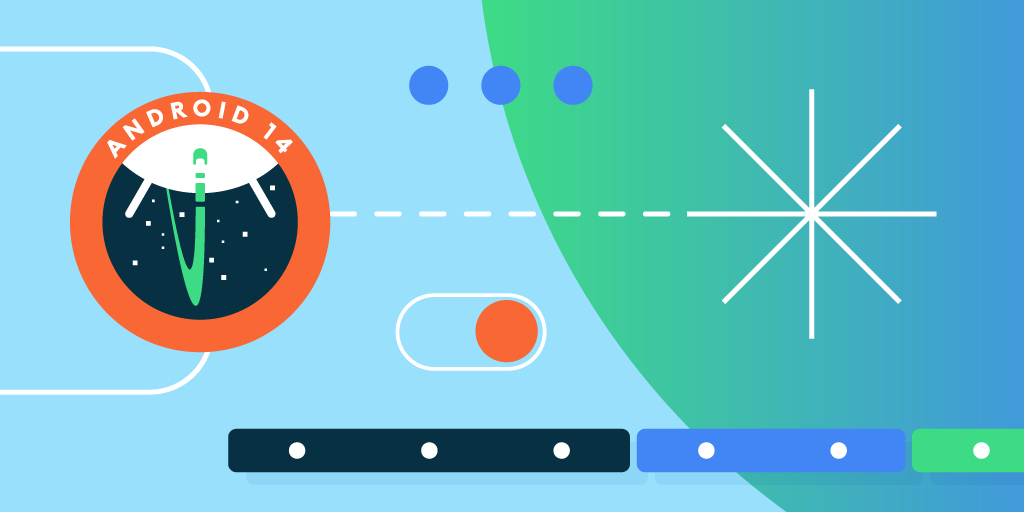
Google non ha ancora annunciato una data di rilascio ufficiale per Android 14. Tuttavia, in base al programma di rilascio delle precedenti versioni di Android, possiamo aspettarci che Android 14 venga rilasciato nell'agosto 2023. Google ha rilasciato la prima anteprima per sviluppatori di Android 14 a febbraio, seguita da una seconda anteprima per sviluppatori a marzo. La prima beta pubblica della nuova versione è stata quindi rilasciata ad aprile, seguita da una seconda beta pubblica a maggio, poco dopo la conclusione del Google I/O 2023 Keynote.
Naturalmente, è importante ricordare che mentre Google fornisce uno schema e ha ampiamente seguito un programma negli ultimi anni, c'è la possibilità che la versione finale sia leggermente ritardata. Una nuova versione di Android potrebbe subire ritardi dovuti a diversi motivi. Il processo di sviluppo di un nuovo sistema operativo è intricato e complesso e coinvolge una moltitudine di elementi come progettare nuove funzionalità, migliorare quelle esistenti, correggere bug e garantire prestazioni ottimali su una vasta gamma di dispositivi. Durante questo processo possono spesso sorgere sfide tecniche impreviste, che richiedono più tempo per essere risolte.